Наверняка вы задавались вопросом, как добавить эмоджи в Discord? И мы рады сообщить, что процесс довольно прост и не займет много времени. Discord - это популярная платформа общения для геймеров и всех, кто хочет остаться на связи со своими друзьями и сообществом.
Шаг 1: Откройте Discord на своем устройстве и выберите сервер, для которого вы хотите добавить эмоджи. Затем перейдите к разделу "Настройки сервера", который обычно находится в правой части экрана.
Шаг 2: В разделе "Настройки сервера" найдите вкладку "Эмоджи" и нажмите на нее. Здесь вы увидите список всех эмоджи, уже находящихся на сервере.
Шаг 3: Нажмите на кнопку "Загрузить эмоджи" и выберите изображение, которое вы хотите добавить в качестве эмоджи. Обратите внимание, что Discord принимает только файлы формата PNG, JPG и GIF.
Важно помнить, что на сервере Discord действуют правила и требования для эмоджи. Обязательно ознакомьтесь с правилами вашего сервера, прежде чем загружать новые эмоджи.
И вот, вы успешно добавили новый эмоджи на ваш сервер Discord! Теперь вы можете использовать его в различных каналах и сообщениях, чтобы выразить свои эмоции и подчеркнуть свои сообщения. Не забудьте поделиться этим новым эмоджи с вашими друзьями и наслаждаться общением на Discord в полной мере!
Как установить Discord и создать аккаунт
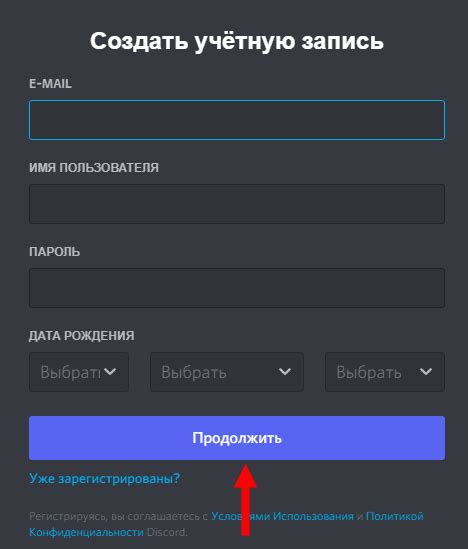
1. Загрузите Discord:
Перейдите на официальный сайт Discord (https://discord.com/) и нажмите на кнопку "Загрузить". Вам будет предложено выбрать версию Discord для вашей операционной системы (Windows, macOS, Linux, iOS или Android). Щелкните на соответствующую кнопку, чтобы начать загрузку.
2. Установите Discord:
После того, как загрузка завершится, откройте загруженный файл и следуйте инструкциям на экране, чтобы установить приложение. Вам может потребоваться согласиться с лицензионным соглашением и выбрать путь для установки Discord на вашем компьютере.
3. Создайте аккаунт:
Когда установка завершится, запустите приложение Discord. Вам будет предложено войти в учетную запись или создать новую. Чтобы создать новый аккаунт, нажмите на кнопку "Регистрация" и введите запрашиваемую информацию, включая ваш адрес электронной почты, имя пользователя и пароль. Убедитесь, что введенная информация верна и надежна.
4. Подтвердите адрес электронной почты:
После завершения регистрации, проверьте свою электронную почту. Вам должно прийти письмо от Discord с инструкциями по подтверждению вашего адреса электронной почты. Откройте письмо и следуйте инструкциям, чтобы завершить процесс подтверждения.
5. Начните использовать Discord:
После подтверждения адреса электронной почты вы будете автоматически авторизованы в своей учетной записи Discord. Поздравляю, теперь вы можете начать использовать Discord для общения с другими пользователями, присоединения к серверам и наслаждения всеми возможностями этой платформы!
Где найти эмоджи для Discord
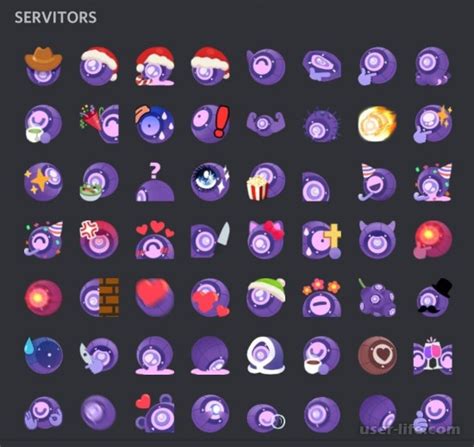
1. Встроенные эмоджи Discord:
Discord предлагает широкий выбор эмоджи, доступных изначально. Вы можете выбрать эмоджи из списка, который появляется при нажатии на смайлик в поле ввода текста. Эмоджи будут отображаться во всплывающем окне, из которого вы можете выбрать нужное.
2. Discord Nitro:
Discord Nitro предлагает еще больше эмоджи для вас. Подписка на Discord Nitro позволяет получить доступ к эксклюзивным эмоджи, которые не доступны в базовой версии Discord. Вы можете выбрать эмоджи из их библиотеки или загрузить свои собственные.
3. Сайты с бесплатными эмоджи:
Также вы можете найти множество сайтов, которые предлагают бесплатные эмоджи для использования в Discord. Некоторые из таких сайтов включают в себя Emojipedia, Emoji.gg, DiscordEmoji и другие. Просто перейдите на эти сайты, найдите нужные эмоджи и скопируйте/вставьте их в Discord.
4. Растровые изображения:
Если вы не можете найти нужные эмоджи на предыдущих источниках, вы можете использовать растровые изображения в качестве эмоджи. Просто найдите изображение, которое вы хотите использовать, загрузите его на платформу Discord, а затем примените его как эмоджи.
Важно помнить, что Discord имеет ограничение на размер эмоджи, поэтому убедитесь, что эмоджи, которые вы загружаете, соответствуют указанным требованиям.
Надеюсь, эти способы помогут вам найти и использовать эмоджи в Discord. Наслаждайтесь общением и делитесь своими эмоциями с помощью эмоджи!
Как добавить эмоджи на собственный сервер
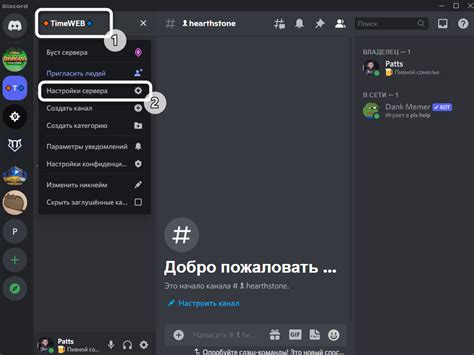
Если вы являетесь администратором сервера Discord, у вас будет возможность добавлять эмоджи на свой сервер. Это может быть полезно для создания уникальной атмосферы и выражения эмоций. Чтобы добавить эмоджи на свой сервер, выполните следующие шаги:
- Откройте Discord и перейдите на свой сервер.
- Нажмите на значок "Настройки сервера" в верхней части экрана (это шестеренка рядом с названием сервера).
- Выберите пункт меню "Эмоджи" слева.
- Нажмите на кнопку "Загрузить эмоджи".
- Выберите файл с эмоджи на своем компьютере и нажмите кнопку "Открыть".
- Введите имя, под которым вы хотите сохранить эмоджи, и нажмите кнопку "Сохранить".
После выполнения этих шагов эмоджи будет добавлен на ваш сервер и будет доступен для использования всем участникам сервера. Вы также можете настроить, кто имеет доступ к этим эмоджи, выбрав соответствующие опции в меню настроек сервера.
Не забывайте, что при добавлении эмоджи на свой сервер вы должны соблюдать правила Discord и учитывать авторские права. Убедитесь, что у вас есть разрешение на использование эмоджи, прежде чем добавлять их на свой сервер.
Как добавить эмоджи в сообщения
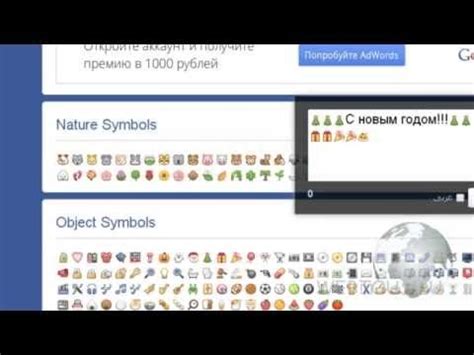
Добавление эмоджи в сообщения в Discord очень просто. Вам потребуется только знать его название или иметь ссылку на изображение.
1. Чтобы добавить эмоджи в сообщение, вам необходимо написать двоеточие (:) и начать вводить название эмоджи. По мере ввода Discord будет предлагать варианты, из которых вы сможете выбрать нужный эмоджи.
2. Если вы знаете точное название эмоджи, можно просто ввести его полностью после двоеточия. Например, :smirk:.
3. Если у вас есть ссылка на изображение эмоджи, вы можете использовать ее. Для этого введите двоеточие и после него вставьте ссылку. Например, :https://example.com/emoji.png:
4. После того, как вы выбрали или ввели название эмоджи, оно должно появиться в вашем сообщении в Discord.
Теперь вы знаете, как добавить эмоджи в свои сообщения в Discord. Это просто и удобно! Удачи в использовании эмоджи в ваших разговорах!
Как использовать эмоджи реакции
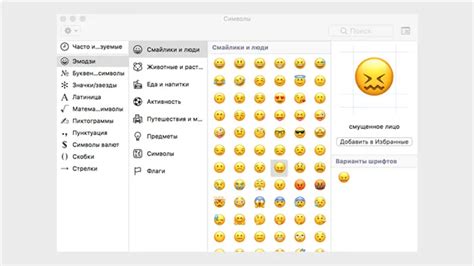
В Discord есть возможность использовать эмоджи реакции для выражения своих эмоций и реакций на сообщения. Это позволяет участникам сервера быстро и легко выразить свою позицию по какому-либо сообщению без необходимости писать длинные ответы или комментарии.
Чтобы использовать эмоджи реакции:
- Найдите сообщение, на которое вы хотите добавить реакцию.
- Наведите курсор на это сообщение, чтобы открыть панель с дополнительными функциями.
- Нажмите на иконку с эмоджи реакцией в виде смайлика (обычно расположена справа от сообщения).
- Откроется список доступных эмоджи.
- Выберите нужное вам эмоджи и нажмите на него.
- Выбранное эмоджи будет добавлено к сообщению в качестве реакции.
Вы также можете использовать несколько эмоджи реакций на одно сообщение, чтобы выразить сразу несколько эмоций или реакций. Просто повторите шаги 3-6 для каждого эмоджи, который вы хотите добавить.
Кроме того, вы можете удалить свою реакцию или любую другую реакцию на сообщение, кликнув на выбранный эмоджи в панели реакций.
Теперь вы знаете, как использовать эмоджи реакции в Discord для выражения своих эмоций и реакций на сообщения. Это удобный способ делиться своими мыслями и чувствами без необходимости писать много текста.
Как добавить анимированные эмоджи

Шаг 1:
Откройте Discord и перейдите в сервер, на котором вы являетесь администратором или имеете права управления эмоджи.
Шаг 2:
Нажмите на значок сервера в левом нижнем углу окна Discord, чтобы открыть список серверов.
Выберите сервер, на который вы хотите добавить анимированные эмоджи.
Шаг 3:
Найдите раздел "Emoji" в боковом меню сервера и щелкните по нему.
В этом разделе вы увидите список существующих эмоджи.
Шаг 4:
В верхней части списка эмоджи найдите кнопку "Загрузить эмоджи".
Нажмите на нее.
Шаг 5:
Откроется окно выбора файлов. Выберите анимированный GIF файл, который вы хотите добавить в качестве эмоджи.
Шаг 6:
После выбора файла введите имя для эмоджи. Убедитесь, что имя не содержит специальных символов, пробелов или букв в верхнем регистре.
Шаг 7:
Нажмите на кнопку "Загрузить" для добавления анимированного эмоджи на сервер.
Дождитесь завершения процесса загрузки.
Шаг 8:
После этого анимированный эмоджи будет отображаться в разделе "Emoji" на сервере.
Вы и другие пользователи смогут использовать его в текстовых сообщениях и реакциях.
Примечание: Для использования анимированных эмоджи на других серверах, вы должны быть администратором или иметь необходимые разрешения.
Как управлять установленными эмоджи

После того, как вы добавили эмоджи на свой сервер Discord, у вас есть несколько опций для управления ими. Эти опции позволяют вам изменять название эмоджи, его альтернативный текст и видимость для определенных ролей.
Чтобы изменить название эмоджи, просто найдите его в списке установленных эмоджи на своем сервере Discord. Нажмите на эмоджи правой кнопкой мыши и выберите опцию "Редактировать". В появившемся окне вы сможете ввести новое название для эмоджи. После завершения изменений нажмите кнопку "Сохранить".
Чтобы изменить альтернативный текст для эмоджи, снова найдите его в списке установленных эмоджи на своем сервере Discord. Нажмите на эмоджи правой кнопкой мыши и выберите опцию "Редактировать". В появившемся окне вы сможете изменить альтернативный текст, который будет отображаться, если эмоджи не может быть загружено. После внесения изменений нажмите кнопку "Сохранить".
Чтобы установить определенные ограничения для видимости эмоджи, вы можете использовать роли на своем сервере Discord. Откройте настройки сервера и перейдите на вкладку "Роли". В настройках каждой роли вы найдете опцию "Может использовать эмоджи". Отметьте эту опцию, если вы хотите разрешить роли использовать конкретные эмоджи. После завершения настроек сохраните изменения. Теперь только роли с разрешением могут использовать определенные эмоджи.